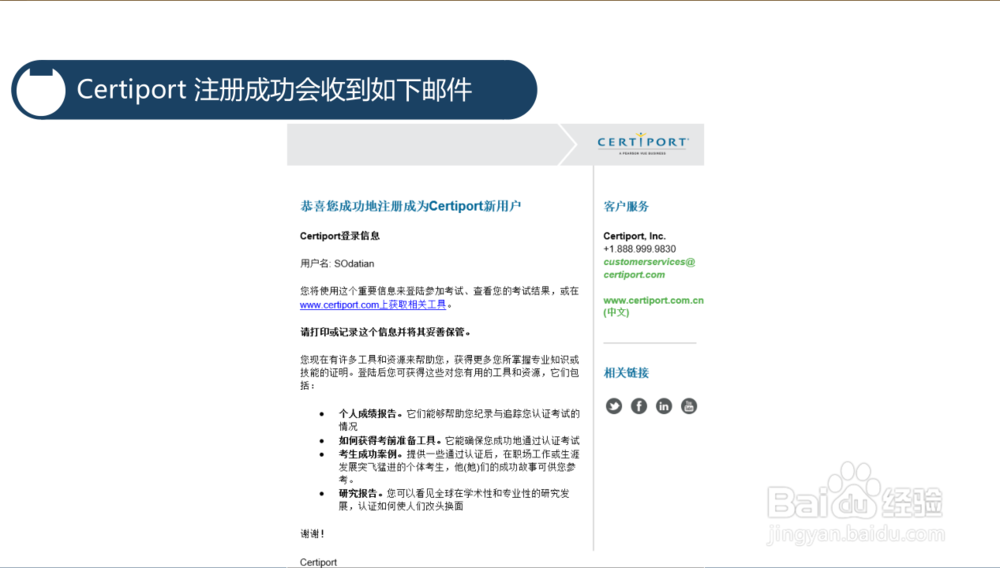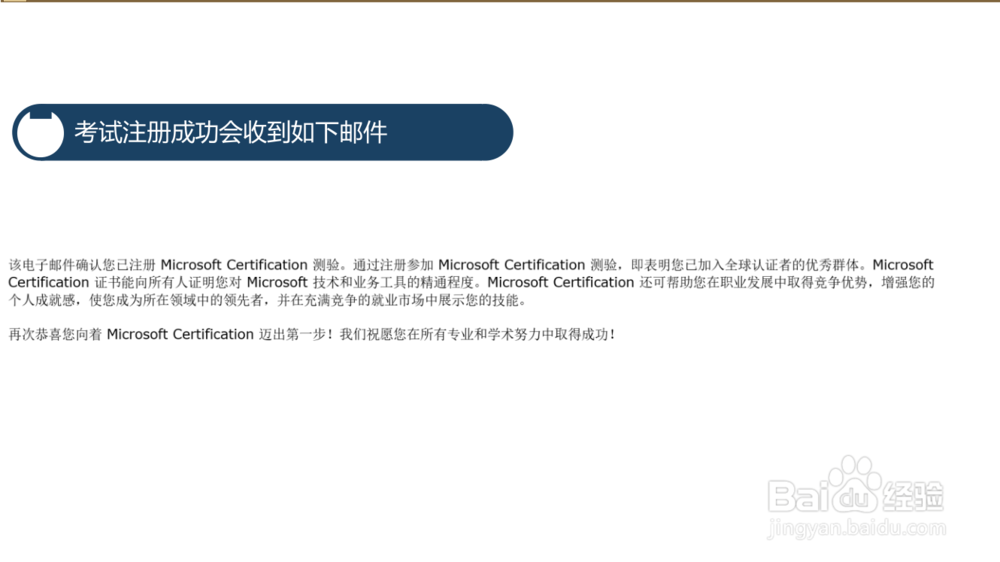微软MOS考试报名流程
1、需要登陆下图网址,注册账户。网站打开后,如下图所示:在页面上,找到Register按钮,也就是注册按钮,点击后就可以开始注册。
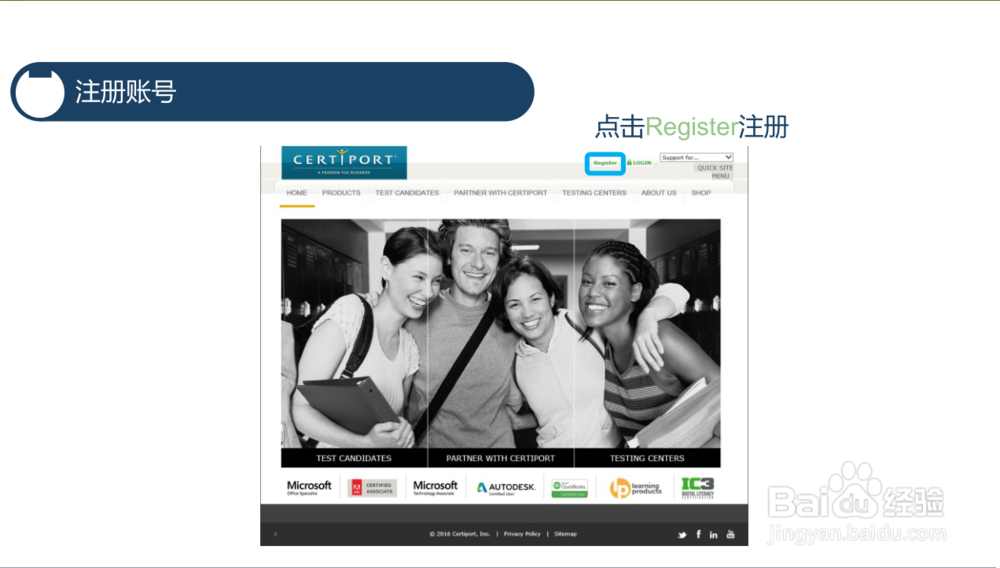
2、进入系统之后,我们会看到网站默认是英文的,这毕竟是个国际通用的考试平台,我们可以点击Perferred Language旁边的下拉三角,也就是我们偏好的语言,里面真的有好多种语言,我假设看我这个教程的都是只用中文简体的,那么我们就要选择,ChineseSimplified也就是中文简体。
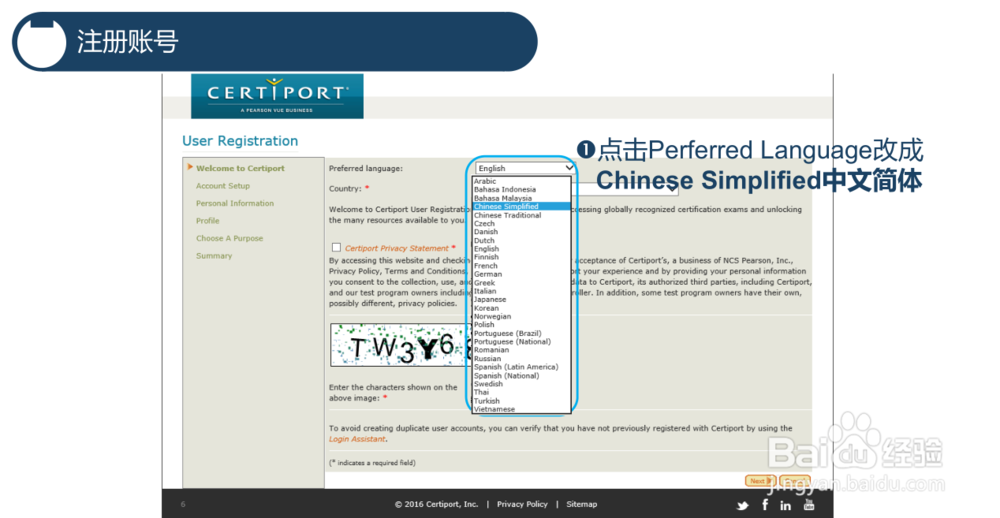
3、点击了语言之后,我们就会看到,整个网站都变成中文的了接下来的操作就容易很多了。首先选择居住国/地区 这里应该选择China。(提示,千万别选chile ,那是智利,别让眼花了,考试就是全版西文了)有一个Certiport PrivacyStatement,这个声明需要大家勾选确认一下。验证码要照着输入一下。
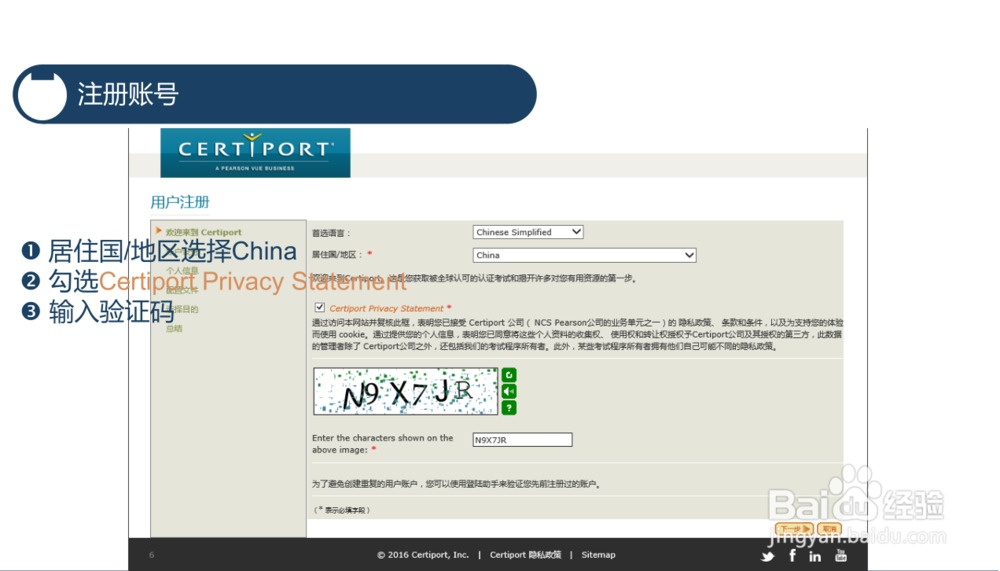
4、接下来有三部分重要信息:姓名,姓名信息特别重要,会出现在证书上,考试的时候,也需要把身份证本人和这个姓名进行核对,所以绝对不要填错,髦芎埙玳填写很简单,事例也是中文的,也就是在姓的地方填上姓,在名处填上名,组合起来就是姓名。生日,这个填写和身份证一致的生日,生日和安全问题,都是找回密码的重要线索。还有就是用户名和密码了,特别需要注意的是,这个部分设置完,请务必特别保存好,千万不要相信自己的记忆力,虽然有找回密码的办法,但是,还是建议大家能够保存到安全的地方,因为这个账号里面,会保存了大家的证书考试记录分数等重要信息,特别需要保存好。(小编提示,这个也重要的哦,千万要记好了,不然后果是 ——你可能要重新来一次,)
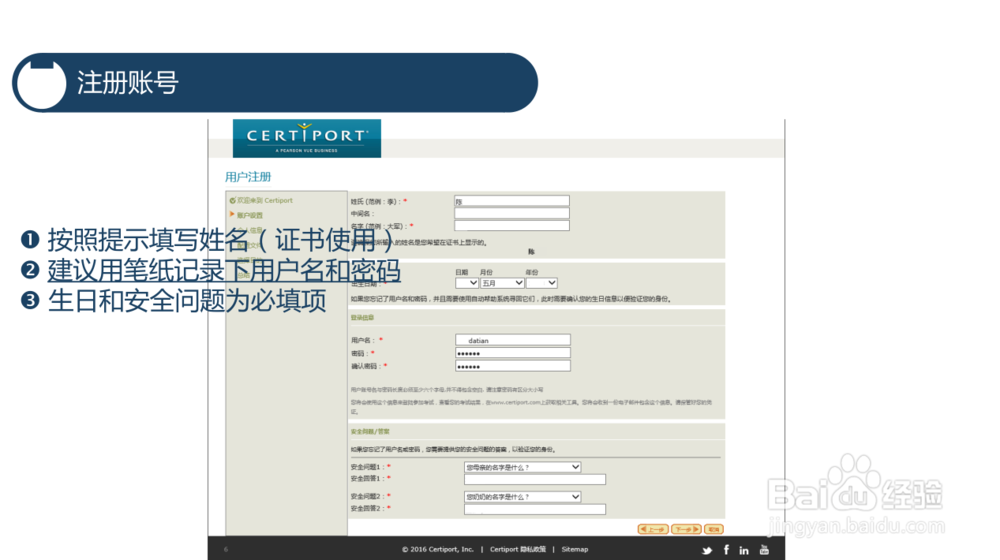
5、接下来的电子邮件,会在考试后给你发一些邮件,告知一些有用的信息,请填写真正常用的地址信息,关乎证书邮寄备用地址就看个人需求了。这些大家一定要注意啊!
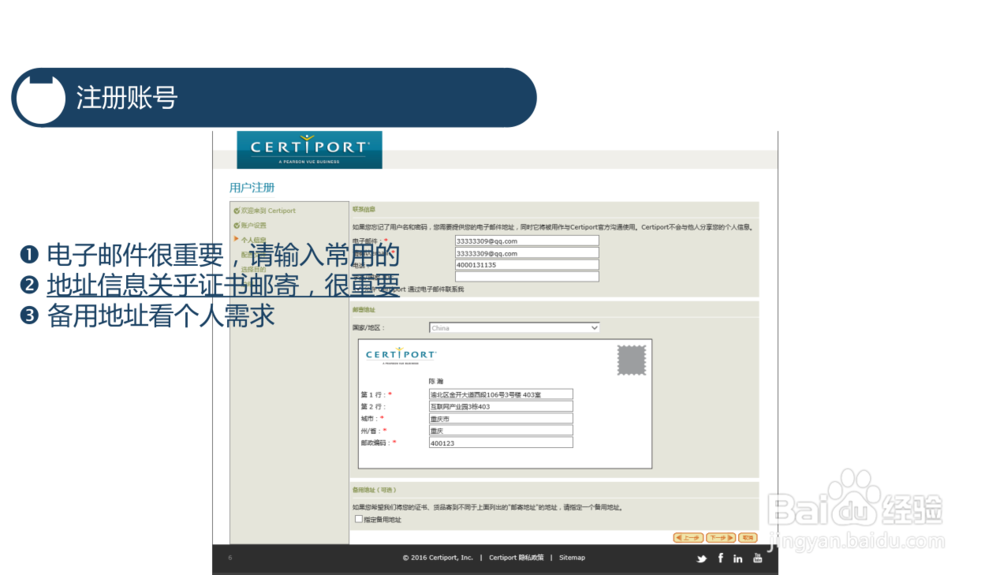
6、接下来一步,大家看到的是,个人就业还是读书的信息,估计这是给Certiport做大数据分析用的,不会出现在证书上,也没有什么坏处,按照要求填写完就好了。
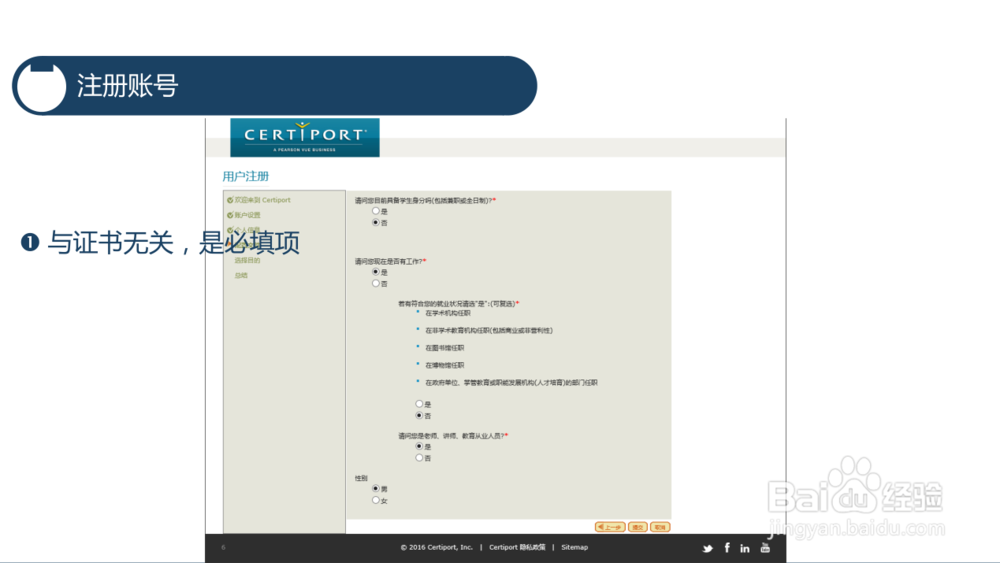
7、注册用途,考生直接勾选进行考试或准备考试这一项就可以了。点击下一步,完成certiport账号注册。
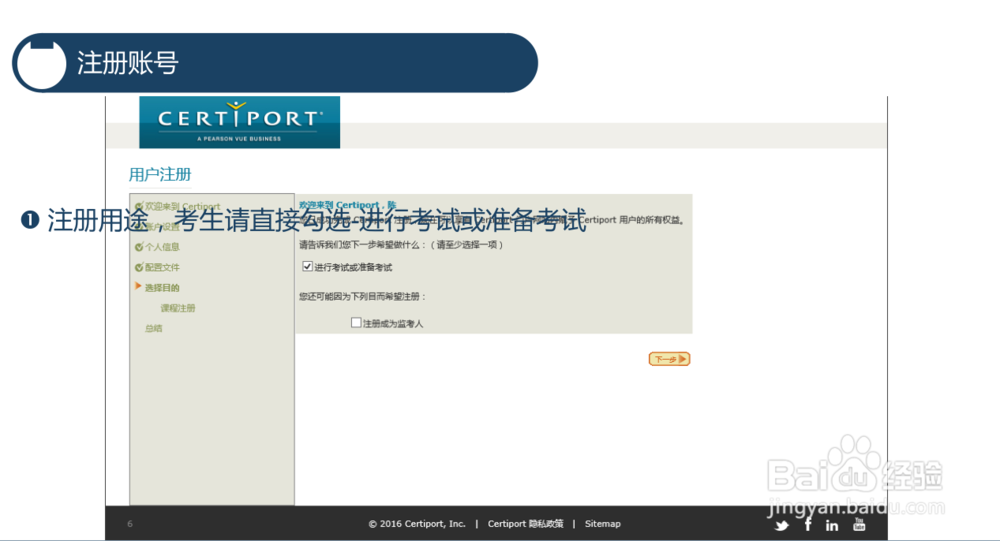
8、账号注册完成后,就可以注册考试了。第一块就是微软,下面有MOS认证和一些其他的认证,我们点击右侧的Regiester,进行注册就可以了。当然啦,如果不在此时注册考试,考试前也是可以注册考试的,不过还是建议直接一起做了就好了。
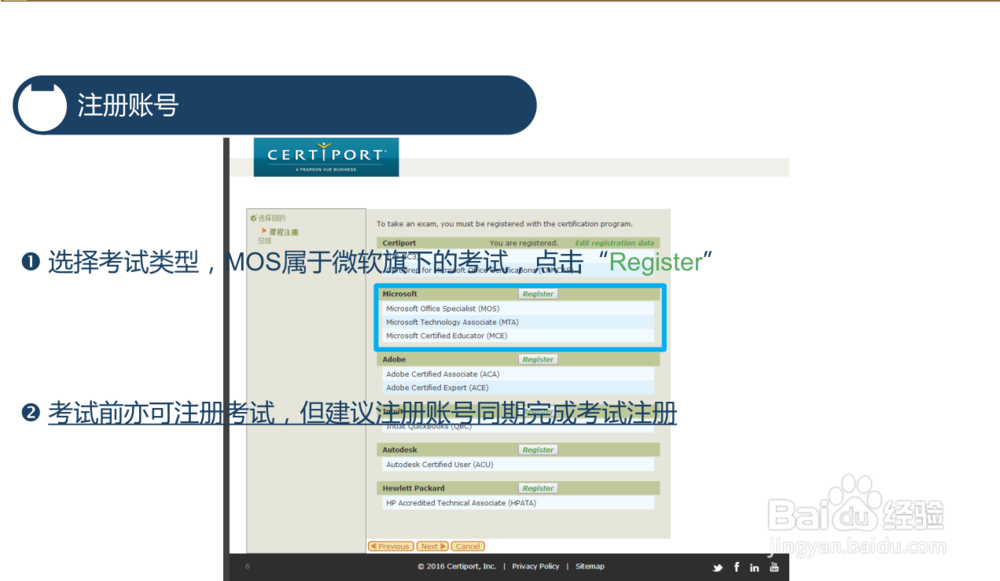
9、点完register会自动跳出一张表格,需要我们填写。表上就是一些基本信息,可以点击使用Certiport档案信息点击之后,你会发现右侧中文的部分自动填写完成了,这是系统根据之前注册艘早祓胂certiport时填写的信息自动填写的。但是左侧英文部分的,带星号的,依然会是空的需要填写一下,无法用英文填写的可以用拼音,下面有一个微软保密协议,这是一个超链接,点击。小编提示,这可是必须的哦!感觉真的是考验各位的英文水平啊!不过对于学霸,自然是小意思哈。
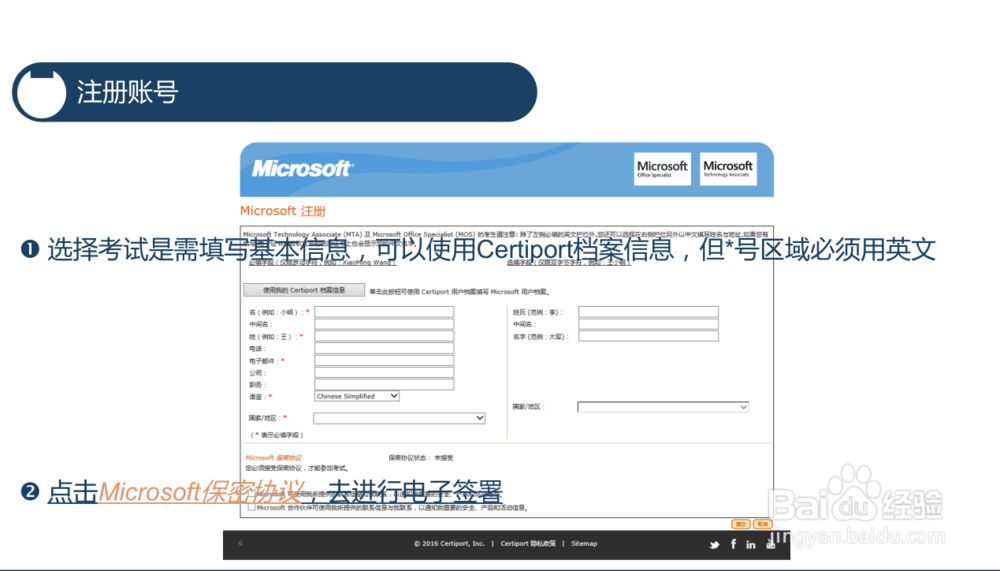
10、会打开微软的保密协议,主要内容是你不能把你考试的内容外泄,不然会受到法律制裁。这份保密协议需要进行电子签署的。只能点击我接受,不然是没有办法考试的。(必须的哦,国际考试,自然是要这样的啦!)
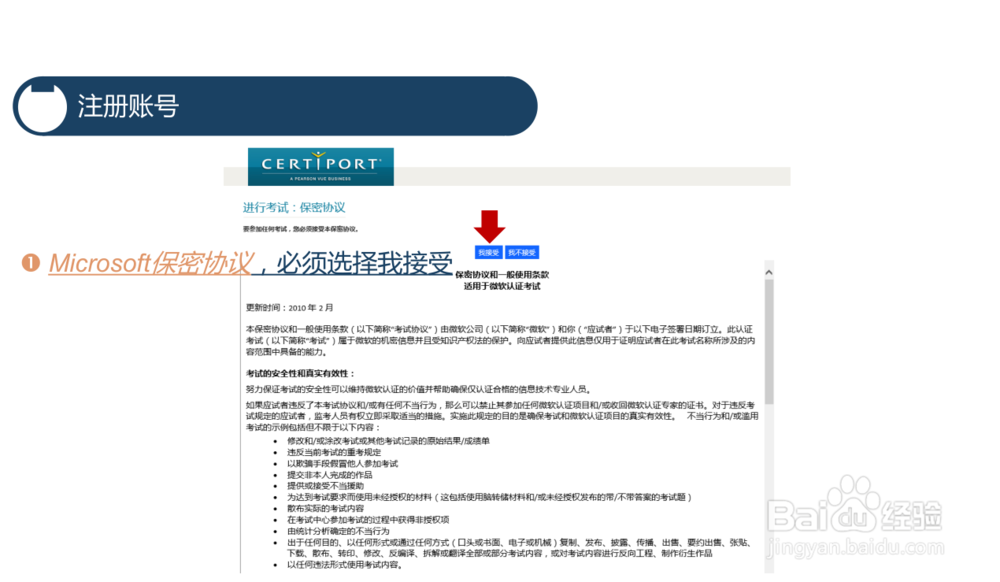
11、点击了接受之后,会自咿蛙匆盗动回到注册考试页面你会发现微软保密协议处已经显示为已接受检查一下星号的信息是否都已填写并填写正确,现在大家看到的是,老师填写好的一个版本,大家可以参考着填写自己的信息。确认无误后,点击提交,提交之后,就你会看到微软旁边的注册按钮就没有了,变成了你已经注册 You are registered。看到这里小编真的想说,恭喜啊!已经成功了。
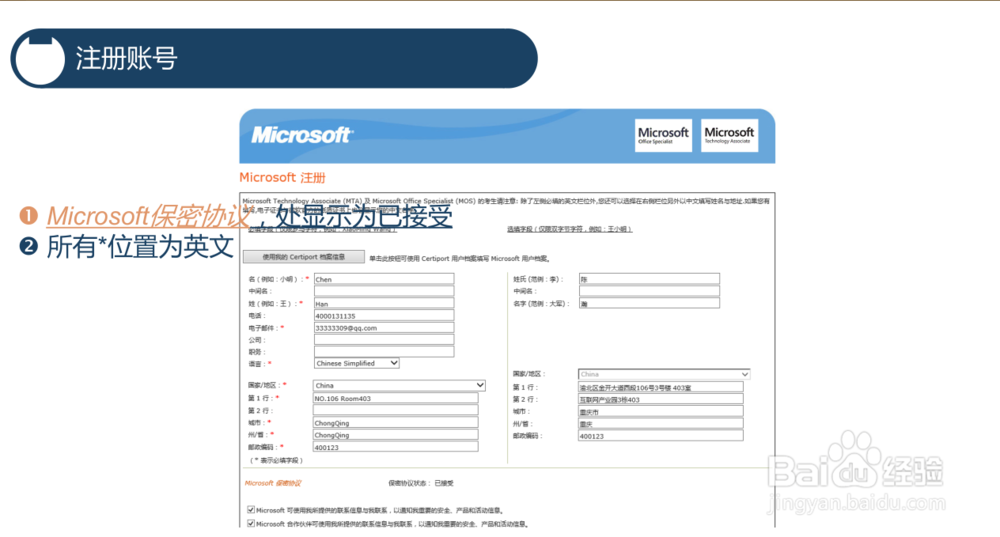
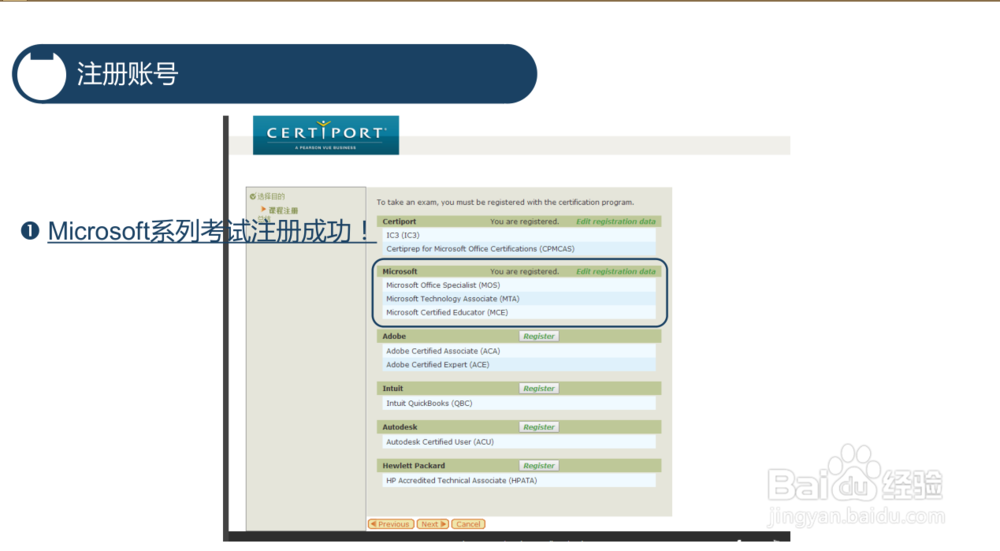
12、检查你填写的邮箱,你会受到两封邮件,其一是Certiport注册账号成功的通知邮件,另一封是MOS考试注册成功的通知邮件。两份一份都不能少啊!完成了这步,恭喜你已经可以有考试的账号了。